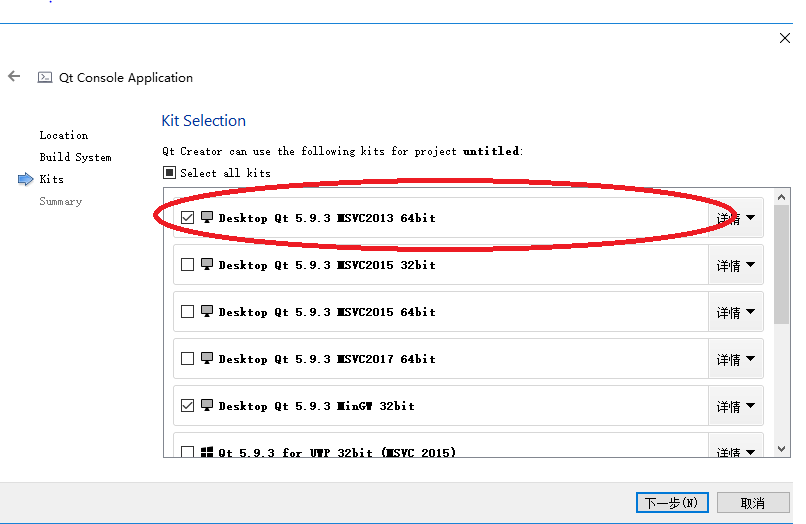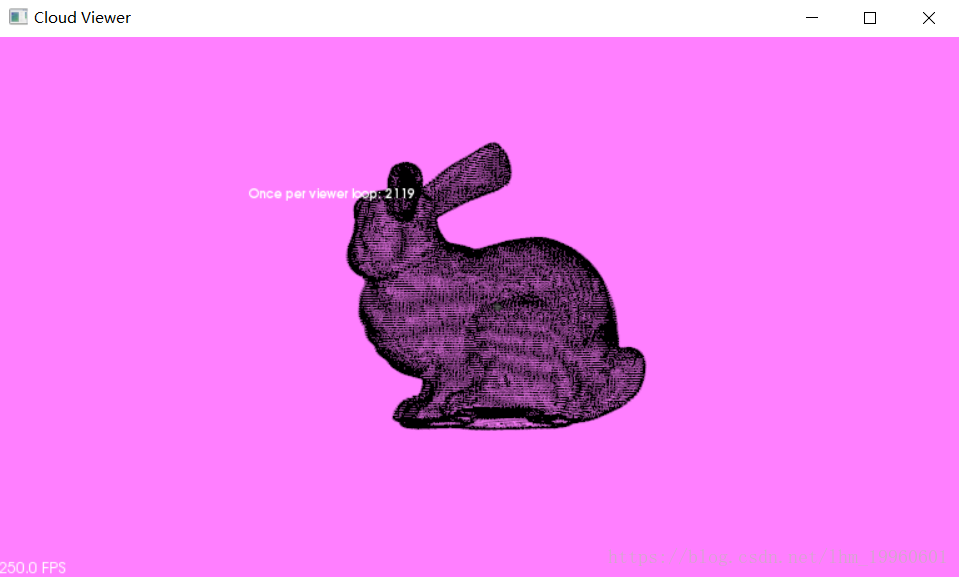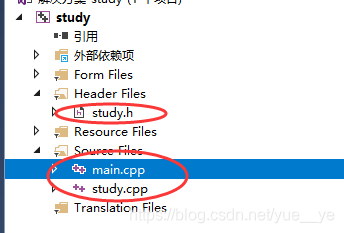Qt环境配置
-
安装
Qt 5.9的安装跟以前的版本略有不同,选择组件时分成Qt 5.9和Tools,注意此时要勾选Qt 5.9下的MinGW,不然后面通过QtCreator编译时无法添加选项。Tools下面也有一个MinGW,如果不需要交叉编译的话就不会勾选。 -
设置环境变量
安装完Qt 5.9后,右键点击桌面计算机->属性->高级系统设置->环境变量->系统变量,双击Path,添加以下:
D:\Qt\Qt5.9.1\5.9.1\mingw53_32\bin;
D:\Qt\Qt5.9.1\Tools\mingw530_32\bin;
D:\Qt\Qt5.9.1\Tools\QtCreator;
注意:这3句是有顺序的,顺序不正确也会导致编译有问题。
VS2015配置Qt
1.Qt
打开 Qt Creator,工具-选项-构建套件(Kit).
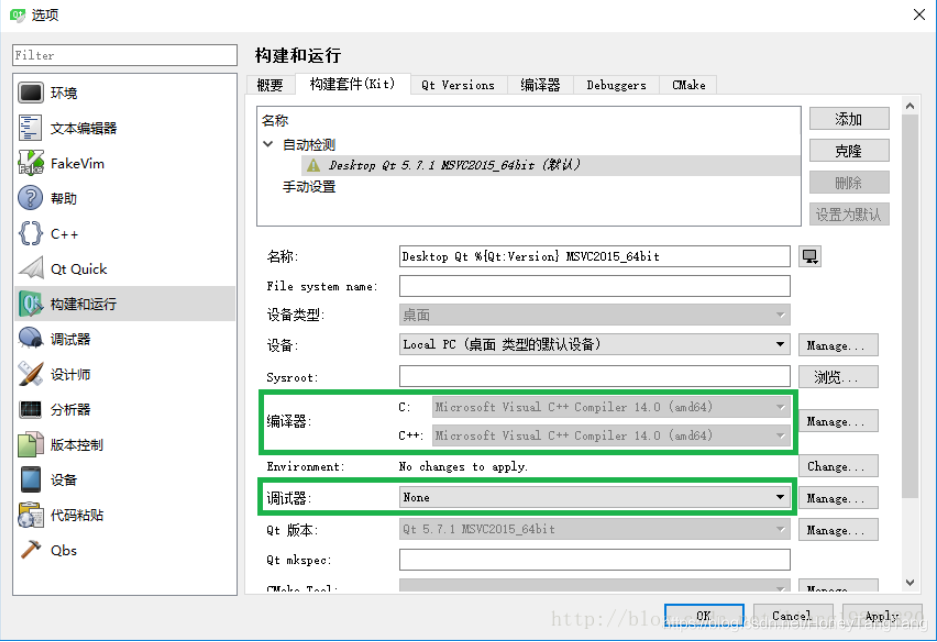
试器默认情况下是没有的,必须手动下载 windbg 。
在安装过程中,需要勾选“Debugging Tools for Windows”。
下载最新的WindowsSDK版本
https://developer.microsoft.com/zh-cn/windows/downloads/windows-10-sdk
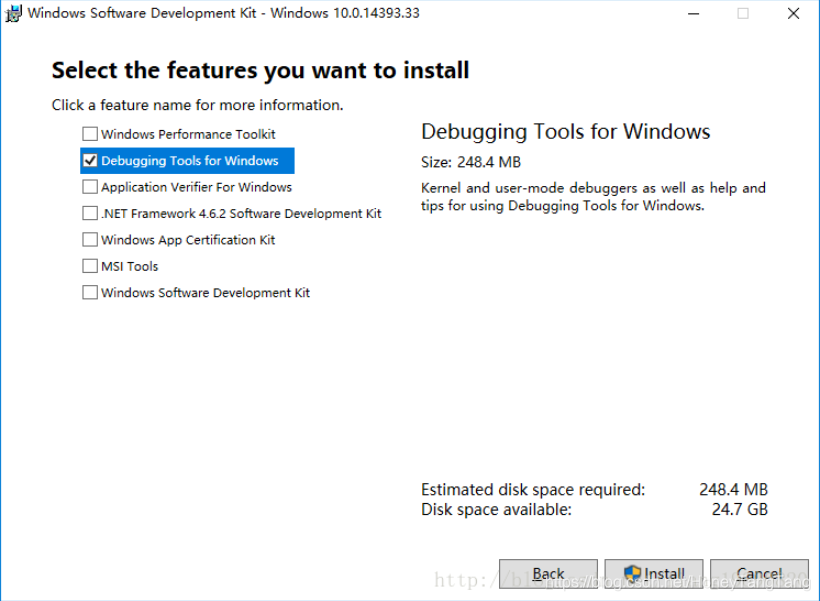
安装完成之后,打开 Qt Creator(如果已经打开,请先关闭,再重新打开)。这时,可以看到 Qt 已经自动检测出调试器了,很简单吧
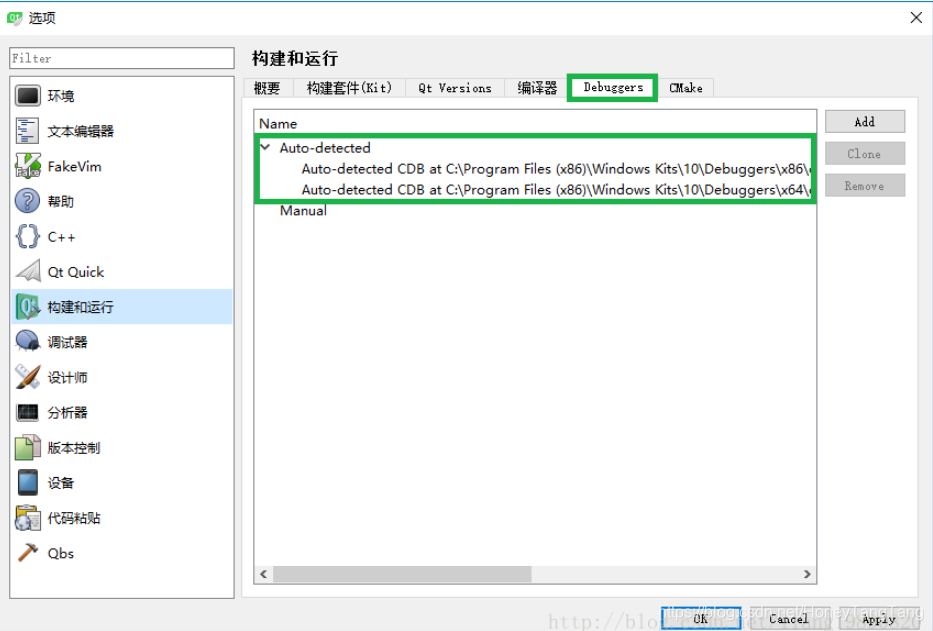
在“构建套件(Kit)”中选择自动检测出来的调试器即可。
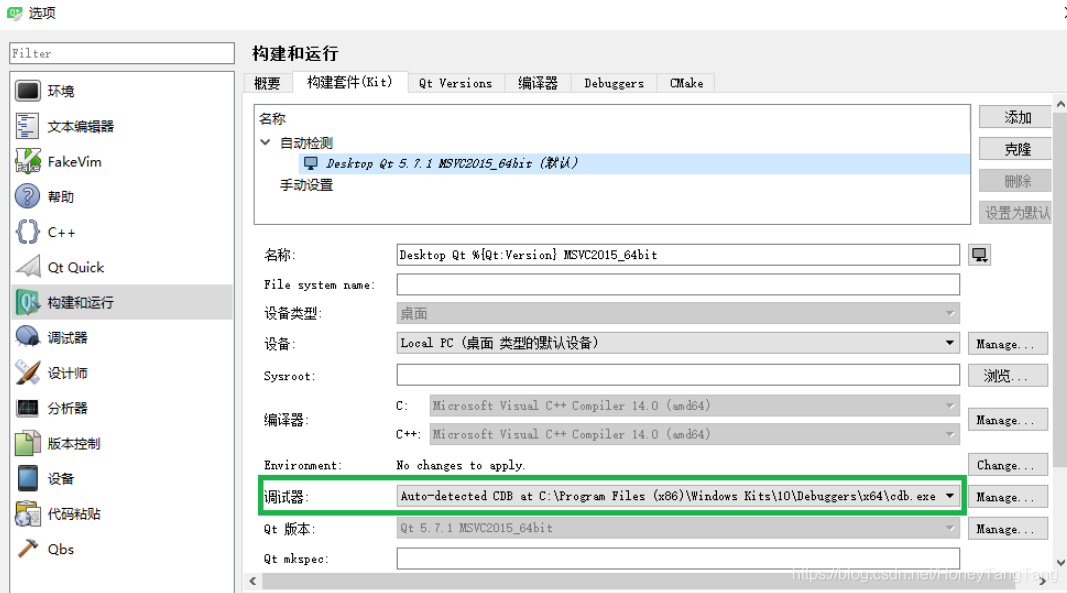
电脑处还是有警告的话,检查调试器是不是x64.
2.VS
VS中工具-扩展与更新-联机-搜索Qt,下载 Qt Visual Studio Tools (2015) 。重启软件,在菜单栏上就会看到“Qt VS Tools”菜单项。选择:Qt VS Tools -> Qt Options,配置 Qt 5.9.8。点击“Add”按钮,Path 选择 D:\Qt\Qt5.9.8\5.9.8\msvc2015_64,然后点击“Ok”进行保存。
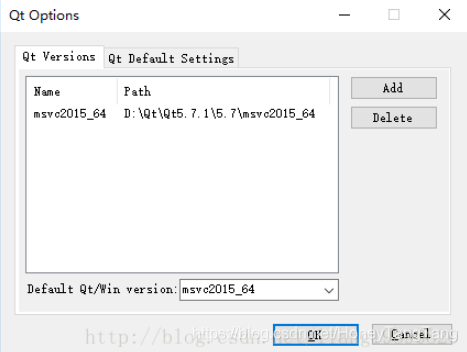
配置好环境就赶紧测试一下吧,写个小程序,最熟悉的 Hello World。
选择:文件 -> 新建 -> 项目,然后选择:模板 -> Visual C++ -> Qt -> Qt Application。
输入项目名称后,点击“确定”按钮。这时,会自动生成相应的代码,只需要简单地编译、运行即可。
会有链接错误,因为VS2015找不到QT程序库。接下来点击项目>属性>配置属性>C/C++>常规,编辑“附加包含目录”,找到QT的安装目录下的include文件夹的路径,将它添加进“附加包含目录”里面,然后一路确认即可。重新编译程序,编译通过。